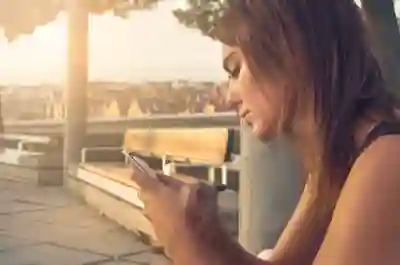[같이 보면 도움 되는 포스트]
현대 사회에서 핸드폰은 없어서는 안 될 필수품이 되었습니다. 하지만 무심코 사용하다 보면 데이터 사용량이 급증할 수 있어, 통신 요금이 예상보다 많이 나오는 경우가 종종 있습니다. 따라서 자신의 데이터 사용량을 주기적으로 확인하는 것은 매우 중요합니다. 다행히도, 대부분의 스마트폰에서는 간단한 방법으로 데이터 사용량을 확인할 수 있는 기능을 제공합니다. 아래 글에서 자세하게 알아봅시다!
데이터 사용량 확인하기
안드로이드 기기에서 확인하는 방법
안드로이드 스마트폰을 사용 중이라면 데이터 사용량을 확인하는 것은 매우 간단합니다. 먼저, 설정 앱으로 들어가세요. 일반적으로 홈 화면에서 설정 아이콘을 찾아 터치하면 됩니다. 설정 메뉴가 열리면 ‘네트워크 및 인터넷’ 또는 ‘연결’ 항목을 선택하세요. 여기서 ‘데이터 사용’ 옵션을 찾을 수 있습니다. 이곳에서는 현재 월별 데이터 사용량과 각 앱별 데이터 소비량을 한눈에 볼 수 있습니다. 특정 기간 동안의 데이터 사용량도 확인할 수 있으니, 자신의 패턴에 맞춰 데이터를 관리하는 데 유용합니다.
아이폰에서 데이터 사용량 체크하기
아이폰 사용자라면 ‘설정’ 앱으로 가는 것이 첫 번째 단계입니다. 설정 메뉴를 열면 ‘셀룰러’ 또는 ‘모바일 데이터’ 옵션이 보입니다. 이곳에서 전체 데이터 사용량뿐만 아니라 각 애플리케이션 별로 얼마나 많은 데이터를 소모했는지를 상세히 볼 수 있습니다. 특히, 모바일 데이터 옵션에서는 특정 기간 동안의 데이터를 초기화할 수 있는 기능도 제공하니, 필요에 따라 주기적으로 초기화해주는 것이 좋습니다.
데이터 절약 모드 활성화하기
많은 스마트폰에서는 데이터 절약 모드라는 기능을 제공합니다. 이 모드를 활성화하면 배경에서 실행되는 앱의 데이터 사용을 제한하여, 원하는 만큼의 데이터를 아낄 수 있습니다. 안드로이드와 아이폰 모두 설정 메뉴에서 쉽게 찾아볼 수 있으며, 사용할 때마다 작동시킬 수도 있고, 자동으로 켜지도록 설정할 수도 있습니다. 이렇게 하면 예기치 않은 데이터 초과 요금을 방지하는 데 큰 도움이 됩니다.
앱별 데이터 소비 현황 분석
주요 앱 점검하기
스마트폰에서 가장 많이 사용하는 앱들은 주로 소셜 미디어나 스트리밍 서비스일 것입니다. 이러한 앱들은 비디오나 이미지 등의 대용량 데이터를 자주 소모하므로 주의가 필요합니다. 정기적으로 앱별로 얼마나 많은 데이터를 사용하는지를 체크하고, 필요한 경우 비디오 품질을 낮추거나 Wi-Fi 연결 시에만 사용할 수 있도록 설정하는 것이 좋습니다.
비활성 앱 관리하기
사용하지 않는 앱들이 여전히 백그라운드에서 데이터를 소모하고 있을 가능성이 높습니다. 이를 방지하려면 불필요한 앱은 삭제하거나 비활성화해 두는 것이 중요합니다. 또한, 설정 메뉴를 통해 백그라운드 데이터 접근 권한을 차단할 수도 있으니 적극 활용하시길 바랍니다.
데이터 소비 프로필 작성하기
자신의 일상적인 데이터 소비 패턴을 기록해두는 것도 좋은 방법입니다. 어떤 시간대에 가장 많이 사용하는지, 주말과 평일의 차이는 어떤지 등을 분석해보세요. 이를 통해 더 효율적으로 데이터를 관리할 수 있으며, 불필요한 지출도 줄일 수 있습니다.
| 앱 이름 | 사용량(GB) | 비고 |
|---|---|---|
| 인스타그램 | 1.5 | 이미지 및 동영상 공유 빈도가 높음 |
| 유튜브 | 2.0 | HD 화질 시청 시 많은 용량 소모됨 |
| 카카오톡 | 0.5 | 메시지 전송 외에도 이미지 파일 등 포함됨 |
| 넷플릭스 | 4.0 | 스트리밍 시 높은 화질 기준으로 계산됨 |
| T스토어 게임 다운로드 | 1 .0 |
마무리하는 부분에서
데이터 사용량을 정기적으로 체크하는 것은 스마트폰 사용자에게 매우 중요합니다. 이를 통해 예상치 못한 요금 청구를 방지하고, 소비 패턴을 개선할 수 있습니다. 또한, 가족이나 친구들과 정보를 공유함으로써 함께 절약하는 방법을 찾는 것도 좋은 접근입니다. 데이터 관리 습관을 기르면 더 효율적인 스마트폰 사용이 가능해집니다.
추가로 알아두면 유용한 팁
1. Wi-Fi를 적극 활용하세요. 이동 중에도 가능한 한 Wi-Fi를 연결해 데이터를 절약하세요.
2. 비디오 스트리밍 시 화질 설정을 낮추면 데이터 사용량을 줄일 수 있습니다.
3. 앱의 자동 업데이트 기능을 꺼서 불필요한 데이터 소모를 방지하세요.
4. 특정 앱의 알림 기능을 조정하여 불필요한 데이터 소모를 줄이세요.
5. 데이터 사용량이 높은 앱의 사용 시간을 제한하거나 대체 앱을 찾아보세요.
주요 내용 요약 및 정리
스마트폰에서 데이터 사용량을 확인하는 방법은 안드로이드와 아이폰에서 각각 간단하게 설정 메뉴를 통해 가능합니다. 데이터 절약 모드를 활성화하고, 주요 앱의 소비 현황을 분석하여 비활성 앱 관리 및 개인적인 소비 패턴 작성이 필요합니다. 정기적인 체크는 예상치 못한 요금 청구 방지와 효율적인 데이터 관리를 도와줍니다.
자주 묻는 질문 (FAQ) 📖
Q: 핸드폰에서 데이터 사용량을 어떻게 확인하나요?
A: 핸드폰의 설정 메뉴로 들어가서 ‘네트워크’ 또는 ‘데이터 사용’ 항목을 선택하면 현재 데이터 사용량을 확인할 수 있습니다. 대부분의 스마트폰에서는 사용량 통계와 함께 각 앱별 데이터 사용량도 보여줍니다.
Q: 데이터 사용량을 확인할 수 있는 앱이 있나요?
A: 네, 구글 플레이 스토어 또는 애플 앱 스토어에서 ‘데이터 사용량 추적기’ 또는 ‘데이터 모니터’와 같은 앱을 다운로드하여 사용할 수 있습니다. 이러한 앱들은 더 상세한 데이터 사용 통계를 제공하며, 알림 설정도 가능합니다.
Q: 데이터 사용량을 줄이는 방법은 무엇인가요?
A: 데이터 사용량을 줄이려면 Wi-Fi를 우선적으로 사용하고, 모바일 데이터를 사용하는 앱의 백그라운드 활동을 제한해야 합니다. 또한 스트리밍 화질을 낮추거나 자동 업데이트 및 동기화를 끄는 것도 도움이 됩니다.
[주제가 비슷한 관련 포스트]
➡️ 갤럭시 핸드폰 속도 업! 간단한 팁 5가지 알아보기